使用Photoshop绘制动漫图---畅游大海
1、启动Photoshop。首先,新建一幅图像,选择菜单栏中的【文件】中的【新建】命令,弹出【新建】对话框,输入文件名以及图像尺寸800×600,如下图所示,然后,单击确定,就会在Photoshop界面出现一个空白图像了。
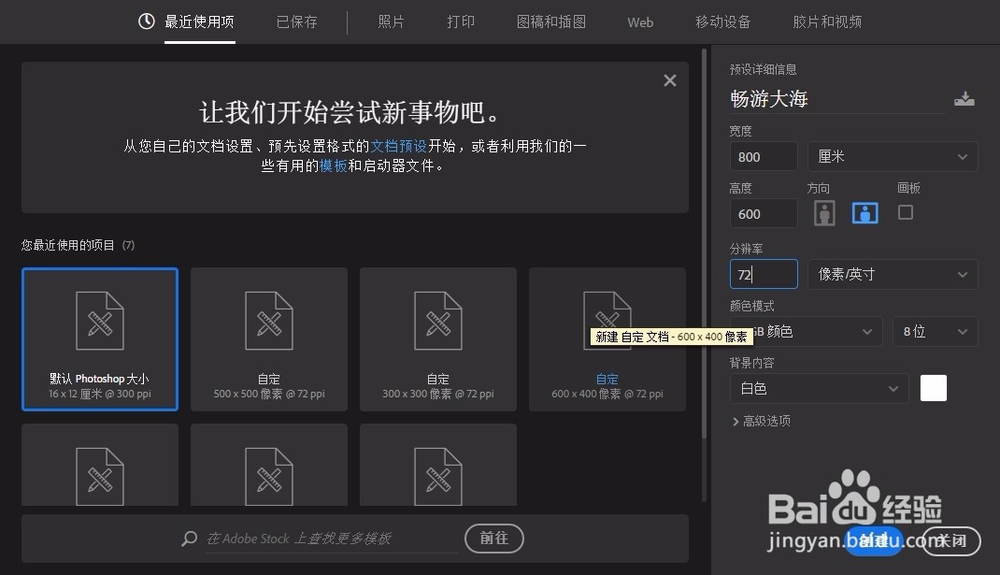
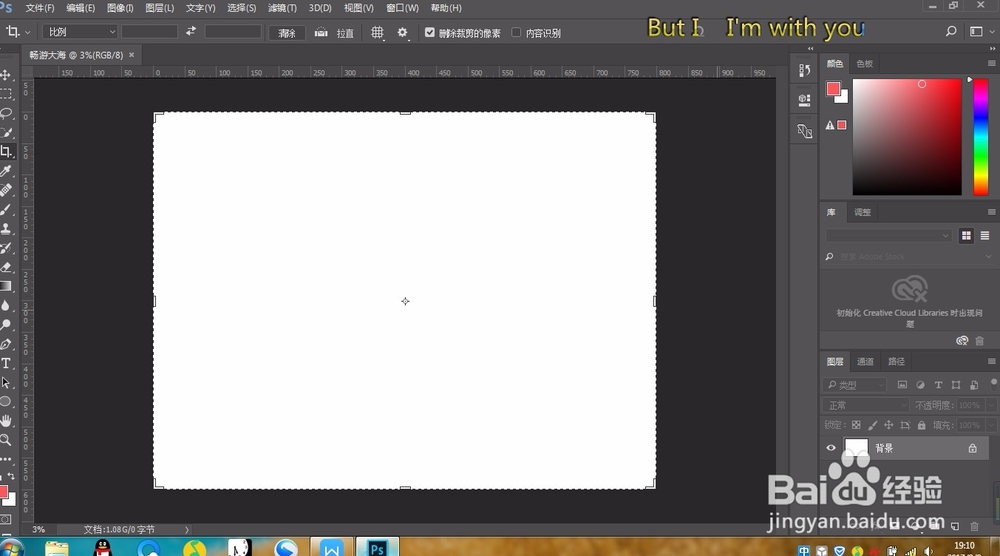
2、设置所需前景色,在工具栏单击前景色设置图标,如下图所示,随即弹起【拾色器】面板,用鼠标单击色相区,和【亮度/饱和度】区,选择蔚蓝色,如下图所示,然后单击确定。
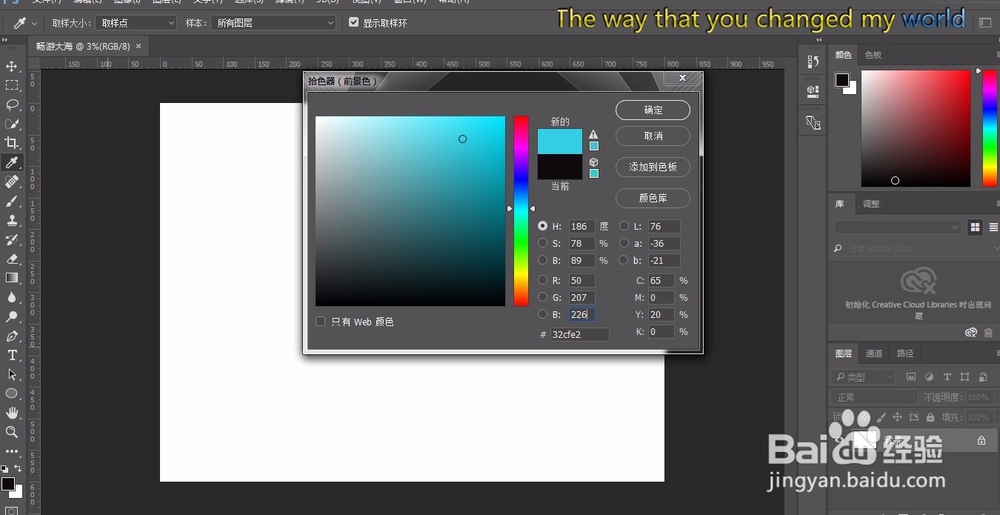
3、下面用油漆桶工具为图像填充前景色,在工具栏用鼠标左键按住渐变工具不放,会显示其下隐藏的油漆桶工具,如下图所示,选择油漆桶工具,在画面任意处单击鼠标左键,画面就会被填充了前景色。

4、使用步骤二的方法,再把前景色设成黑色,在工具栏中用鼠标左键按住画笔工具不放,会显示出在其隐藏下的铅笔工具,如下图所示,然后用鼠标在上面拖动,这样就可以随心所欲地绘制线条了,如果你需要调节铅笔头的粗细,可在上方的控制栏设置笔头直径的像素值。
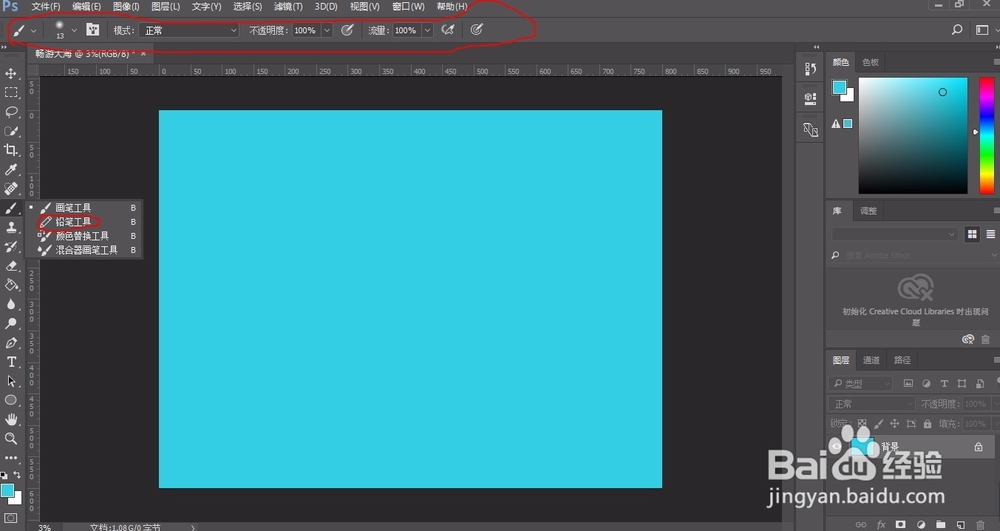
5、现在你手中的鼠标已经成为一只近似于实际生活中的铅笔,可参照下图绘制大海中的浪花,(我画的丑,大家见谅(つд⊂)伤心)如果绘错了,可在工具栏选择橡皮工具,像是设置铅笔粗细一样设置橡皮的大小,用橡皮工具擦去你所绘错的线条,擦出区域的颜色取决于你所设置的背景色。
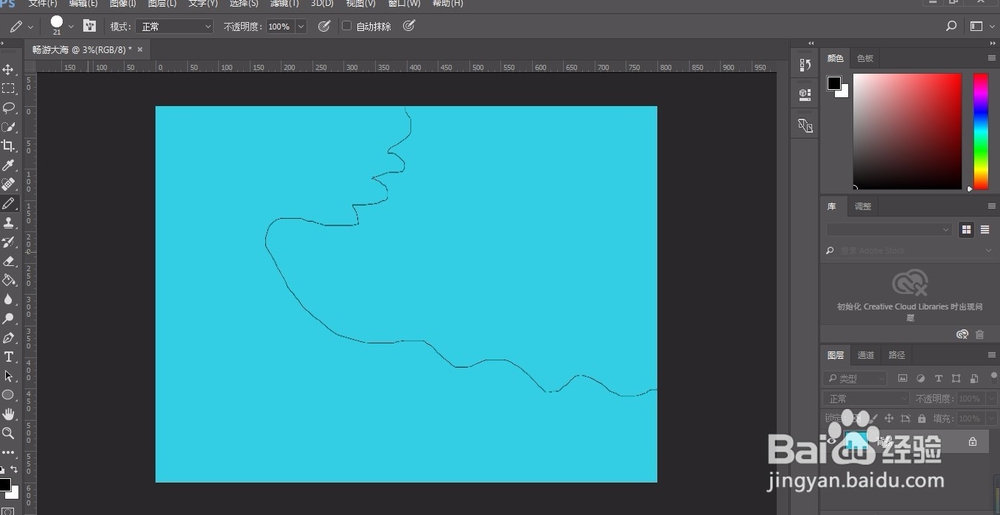
6、使用步骤二的方法,把前景色设置成海蓝色,选择油漆桶工具,在浪花区域单击鼠标左键,将浪花填充成海蓝色,如图所示。
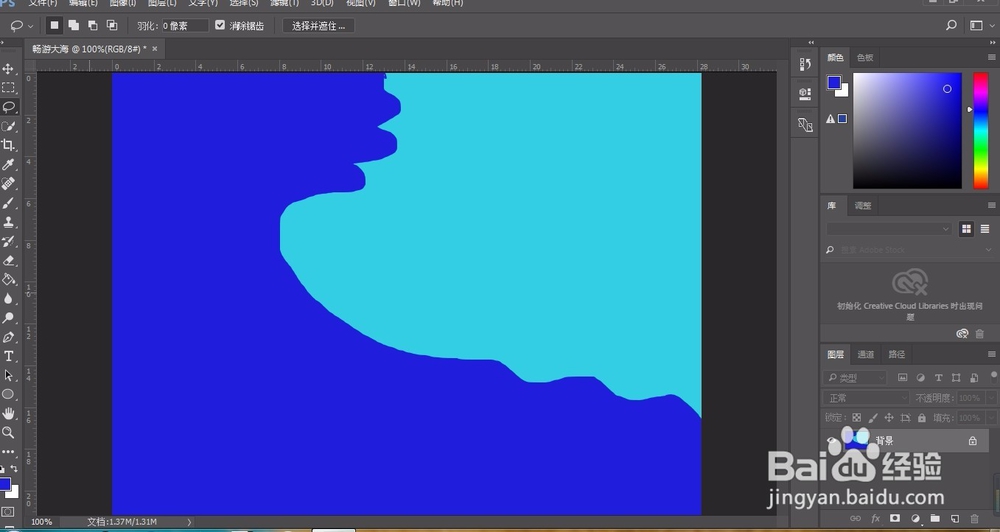
7、使用步骤二的方法,把前景色设置成白色,选择铅笔工具,在浪花区域绘制浪花的纹理,如下图所示。
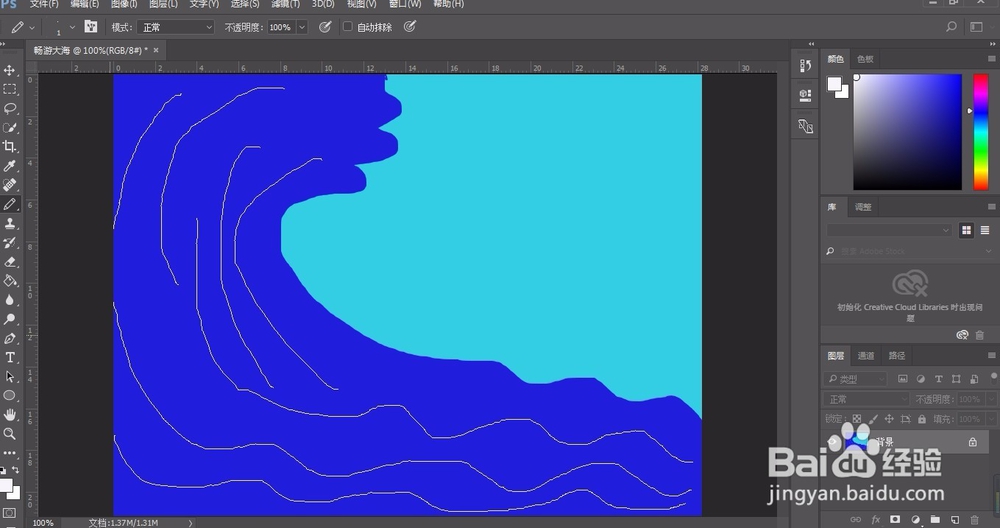
8、下面绘制圆形的泡沫,在鼠标的工具栏按住矩形选框不放,会出现椭圆选框工具,选择该工具,在画面上拖动鼠标,绘制一个圆,然后单击鼠标右键,会弹出快捷菜单,选择【填充】。
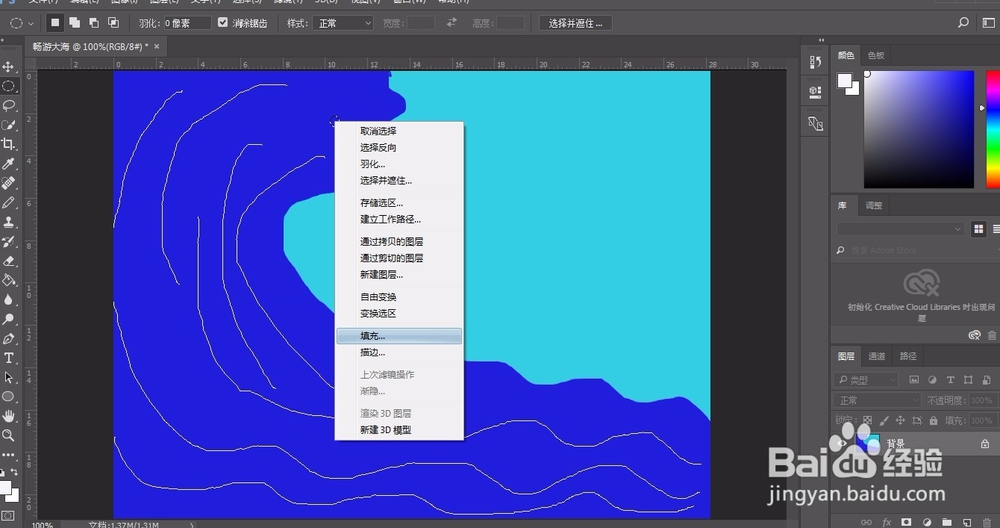
9、在【填充】对话框设置填充内容为前景色,混合模式为正常,如下图,然后单击确定。然后用同样的方法绘制更多泡沫。
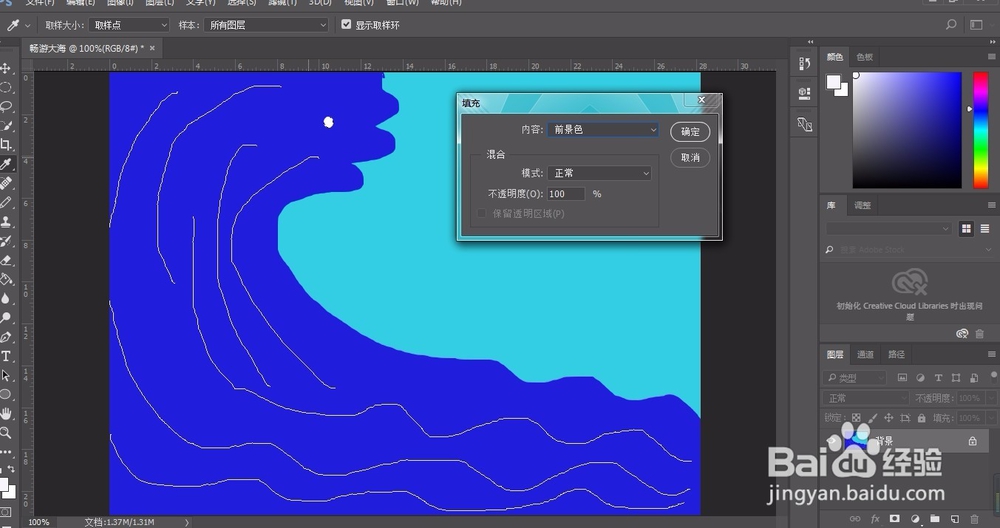
10、通过上面的步骤已经学会了怎么使用铅笔工具,怎么填充颜色了吧,那就用所学的知识绘制一个小人吧,如下图所示。
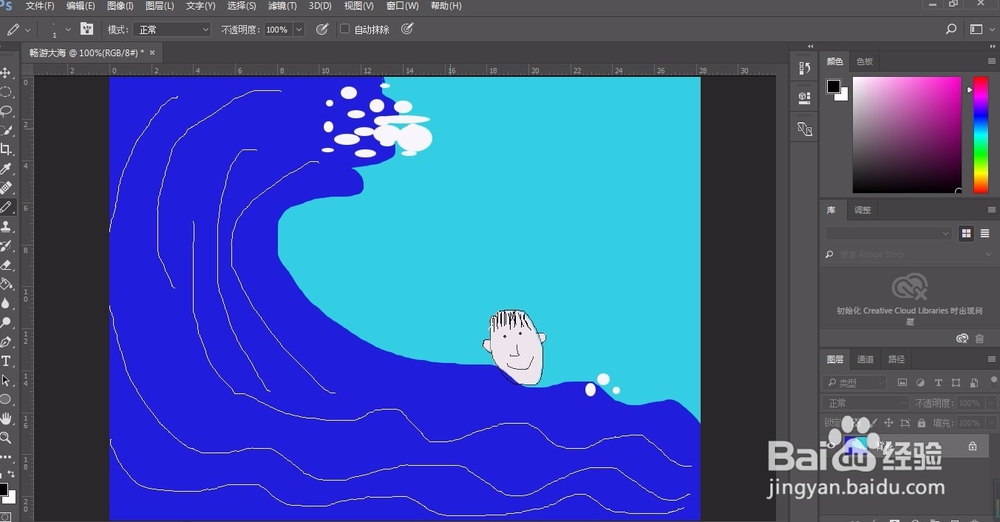
11、最后保存作品,在菜单栏选择【文件】的【保存】命令,弹出保存对话框后,输入名称“畅游大海”设置图像为BMP格式(其他格式均可,像是jpeg,png)
